
Android kan ha Google Keep, men Windows 10 har Sticky Notes, en nesten perfekt virtuell kopi av våre fysiske Post It-notater. Vi kan ha flere ting på hodet mens vi jobber og Sticky Notes fungerer som en perfekt levedyktig utvidelse. Det kan følge med på arbeidsutviklingen, påminnelser om mens du er på jobb og slikt. Du kan aktivere dem til å starte ved lansering og få dem festet til oppgavelinjen. Klistrelapper er ekstremt nyttige når det gjelder kopiering av nettadresser, hyperkoblinger, e-postadresse og flere arbeidsrelaterte opplysninger.

Siden appen bare er Windows, hjelper den å sikre at du har tilgang til Sticky Notes. I motsetning til Keep, er det ikke tilgjengelig på andre plattformer. Det er to måter du kan gjøre dette på.
1) Bruk Microsoft-kontoen din
Hvis du bruker en Microsoft-konto på Windows-PCen din, er det en enkel måte å hente innholdet på Sticky Notes. Forsikre deg om at Sticky Notes er koblet til Microsoft-kontoen din. Du kan bruke en annen Windows-enhet for å få tak i all informasjonen som er lagret i appen.
Åpne klistrelapper. Hvis du har festet den til oppgavelinjen, er det flott. Hvis du ikke har det, kan du bruke søkefeltet ved siden av Start-knappen for å skrive Sticky Notes. Når du har åpnet det, klikker du på Innstillinger-ikonet, som er et gir. Hvis du ikke har logget deg på den ennå, kan du logge på med Microsoft-kontoen din.
Gå deretter til denne lenken - https://www.onenote.com/stickynotes#
Den vil be om Microsoft-legitimasjon, logge deg på, og den vil omdirigere deg til siden der du kan få tilgang til informasjonen din. Du kan redigere dem ytterligere, noe som vil gjenspeile seg på din originale Windows-PC.
2) Eksport og import
Denne metoden vil være ideell hvis du har lagret informasjon permanent og trenger en sikkerhetskopi av den andre steder. Det er best hvis du har en skylagring som Google Drive, da det alltid er en kopi av det når du vil laste ned. For å gjøre dette har du fått inn Run-kommandoen ved å trykke Win + R. Lim deretter inn følgende i tekstboksen:
% LocalAppData% PackagesMicrosoft.MicrosoftStickyNotes_8wekyb3d8bbweLocalState
Det vil åpne Microsoft Sticky Notes-mappen, og i denne kan du se en fil som heter “plum.sqlite”. Last opp denne filen til din skylagring. Når det er fullført, åpner du din skylagringskonto på en annen Windows-PC. Last ned filen du lastet opp, og besøk det samme stedet på den andre PCen -
% LocalAppData% PackagesMicrosoft.MicrosoftStickyNotes_8wekyb3d8bbweLocalState
Lim nå inn “plum.sqlite” fil inn i mappen. Åpne Sticky Notes, og du vil oppdage at all data er kopiert til det gjeldende systemet.
Derfor en passende måte å sikre en sikkerhetskopi av viktig informasjon på. Den i skyen din fungerer også som en sikkerhetskopi, slik at du får tilgang til den på hvilken som helst Windows-PC.





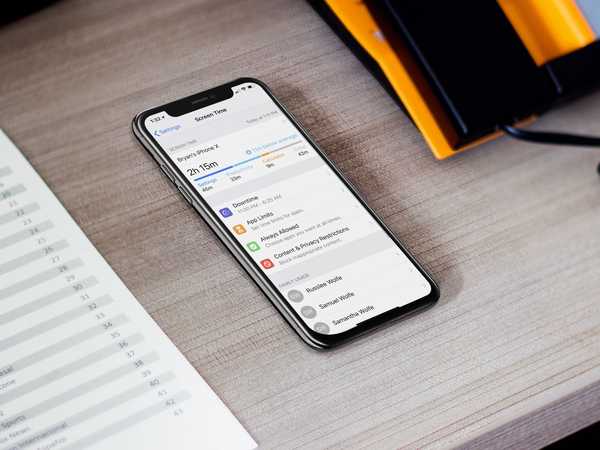

![Hvordan aktivere og bruke Hot Corners på iPad [video]](http://redditview.com/img/images_3/how-to-activate-and-use-hot-corners-on-the-ipad-[video]_2.jpeg)



